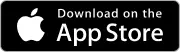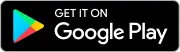Настройка интеграции с Roistat
Статья о том, как настроить интеграцию с Roistat для работы со сквозной аналитикой.
Интеграцию можно использовать тремя способами:
1) При оформлении заказа или заполнении формы на сайте МойБизнес2 формируется заявка, которая затем передается в CRM-систему (например, МойБизнес2 или Битрикс24). CRM-система должна отправить обратно в Роистат информацию о статусе этой заявки. Это может быть информация о заказе (например, была ли произведена оплата и сумма выручки) или данные о лид-статусе (включая информацию о заказе и выручке).
2) При подключении внешнего сайта (не на МойБизнес2) к системе Роистат и настройке телефонии, заказы, оформленные на этом сайте, отображаются в Роистат. Звонки также фиксируются как заявки в Роистат. Лиды из Роистата отправляются в МойБизнес2, где на их основе создаются заказы. При достижении заказа успешной стадии информация о сумме выручки передается обратно в Роистат.
3) На сайте МойБизнес2 был оформлен заказ или заполнена форма, все данные и ID передаются в Роистат, который в свою очередь создаёт лид в Битрикс24.
Оглавление
1. Переходим на страницу настройки интеграции
2. Настройка интеграции Roistat с Битрикс24
3. Настройка интеграции Roistat с МойБизнес2
4. Импорт заявок из Roistat
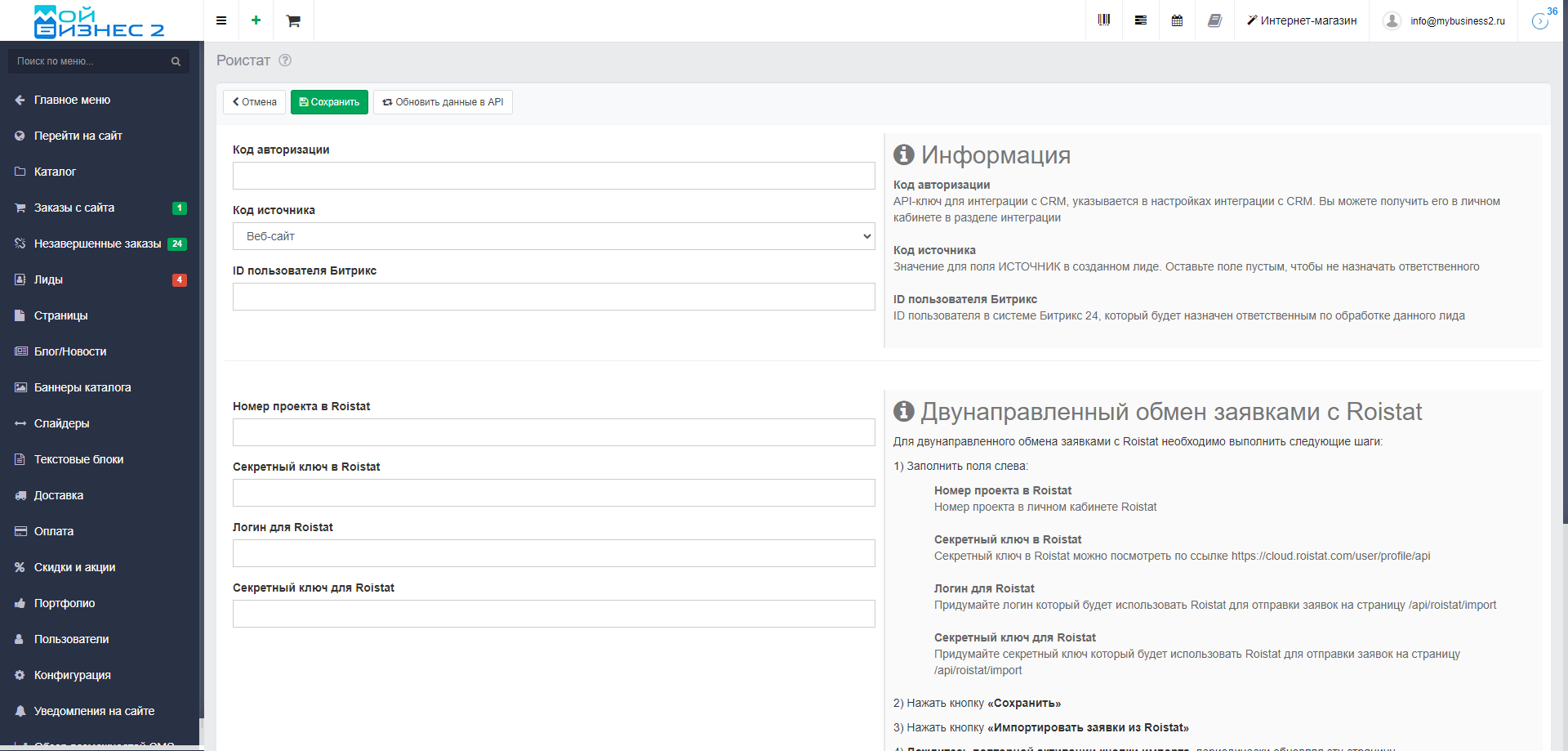 Скрин - страница настройки интеграции с Roistat
Скрин - страница настройки интеграции с Roistat
1. Переходим на страницу настройки интеграции
В Основном меню нажимаем Настройки - Интеграции - Роистат.
 Скрин - переход на страницу настройки интеграции с Roistat
Скрин - переход на страницу настройки интеграции с Roistat
2. Настройка интеграции Roistat с Битрикс24
Для настройки интеграции Roistat с Битрикс24 необходимо ввести следующие данные:
- Код авторизации (API-ключ для интеграции с CRM, указывается в настройках интеграции с CRM. Вы можете получить его в личном кабинете в разделе интеграции: CRM - Интеграции - Rest API)
- Код источника (изменения в данном поле не требуются)
- ID пользователя Битрикс (ID пользователя в Битрикс можно найти в разделе "Пользователи" административной панели, выбрав нужного пользователя и посмотрев в URL строки)
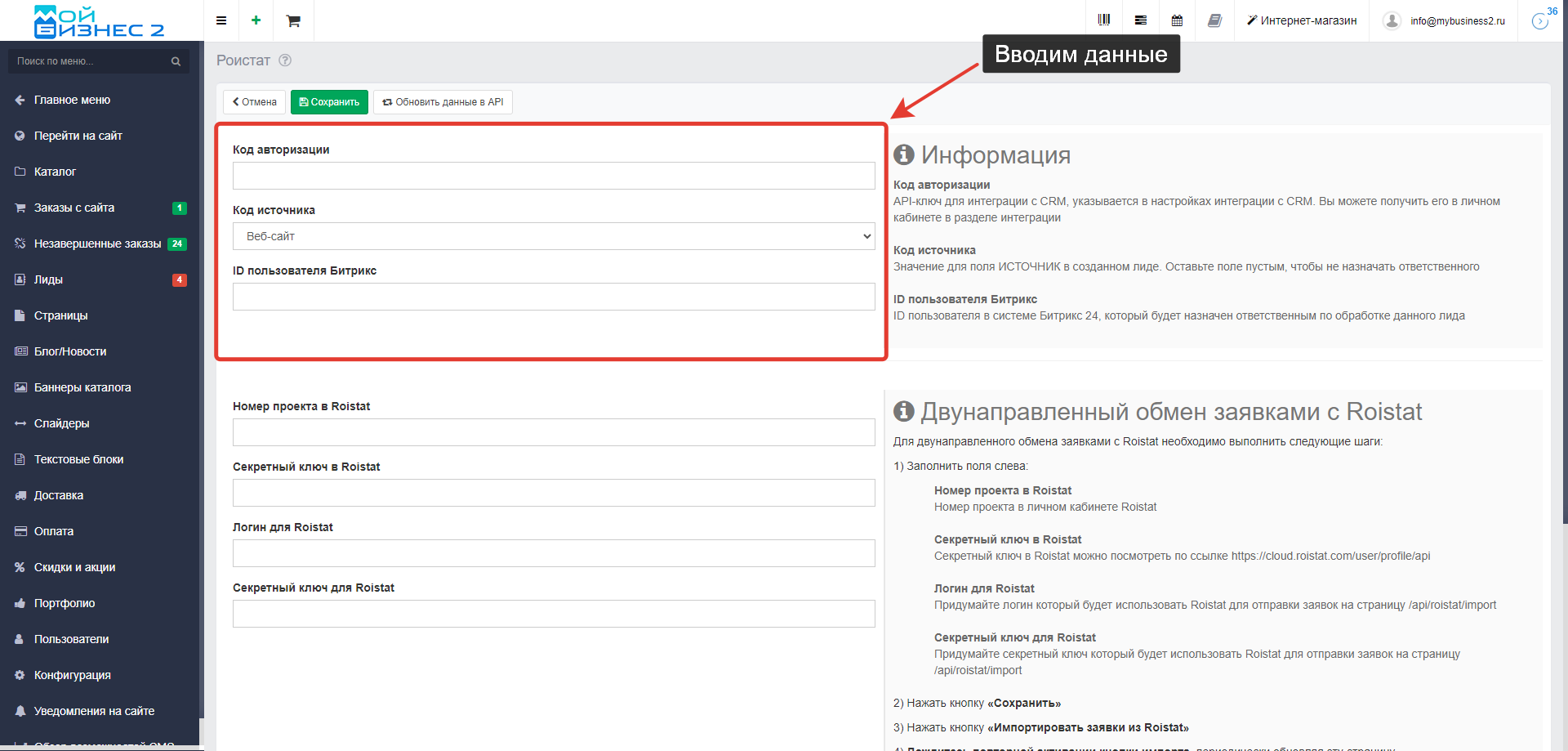 Скрин - настройка интеграции с Битрикс24
Скрин - настройка интеграции с Битрикс24
3. Настройка интеграции Roistat с МойБизнес2
Для настройки интеграции Roistat с МойБизнес2 необходимо ввести следующие данные:
- Номер проекта в Roistat (Номер проекта гаходится в личном кабинете Roistat)
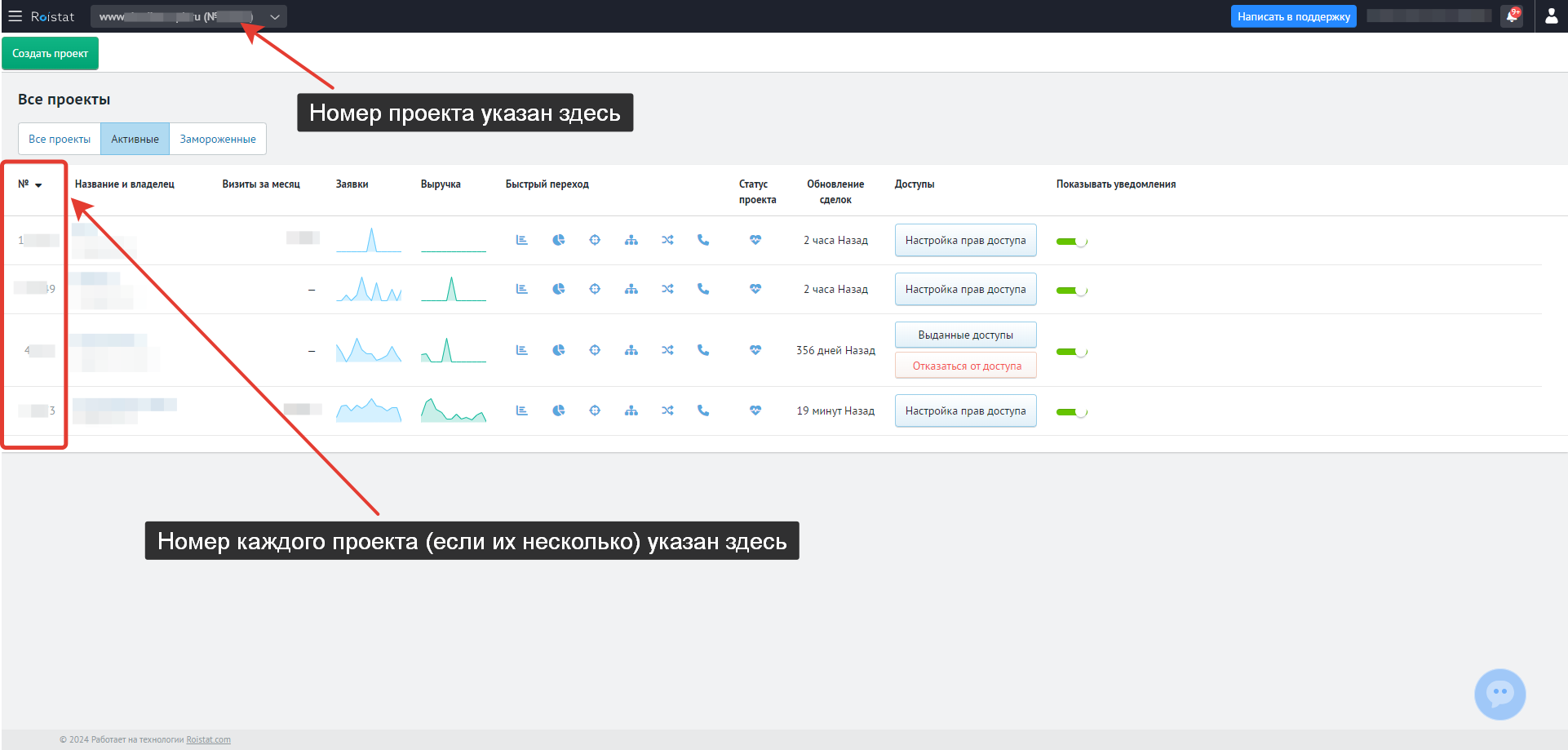 Скрин - номер проекта в личном кабинете Roistat
Скрин - номер проекта в личном кабинете Roistat
- Секретный ключ в Roistat (Секретный ключ в Roistat можно посмотреть по ссылке https://cloud.roistat.com/user/profile/api)
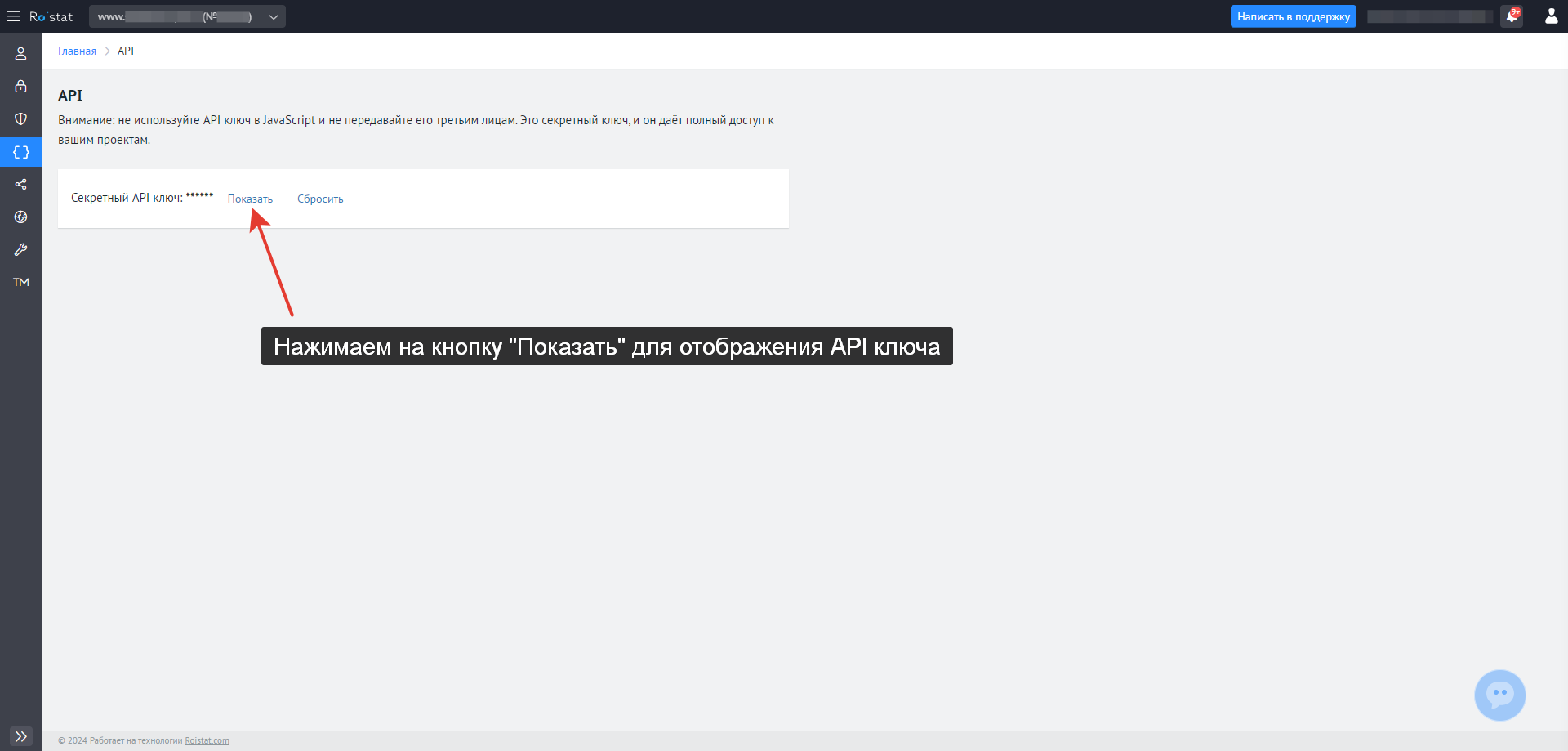 Скрин - секретный ключ в Roistat
Скрин - секретный ключ в Roistat
- Логин для Roistat (Придумайте логин который будет использовать Roistat для отправки заявок на страницу /api/roistat/import)
- Секретный ключ для Roistat (Придумайте секретный ключ который будет использовать Roistat для отправки заявок на страницу /api/roistat/import)
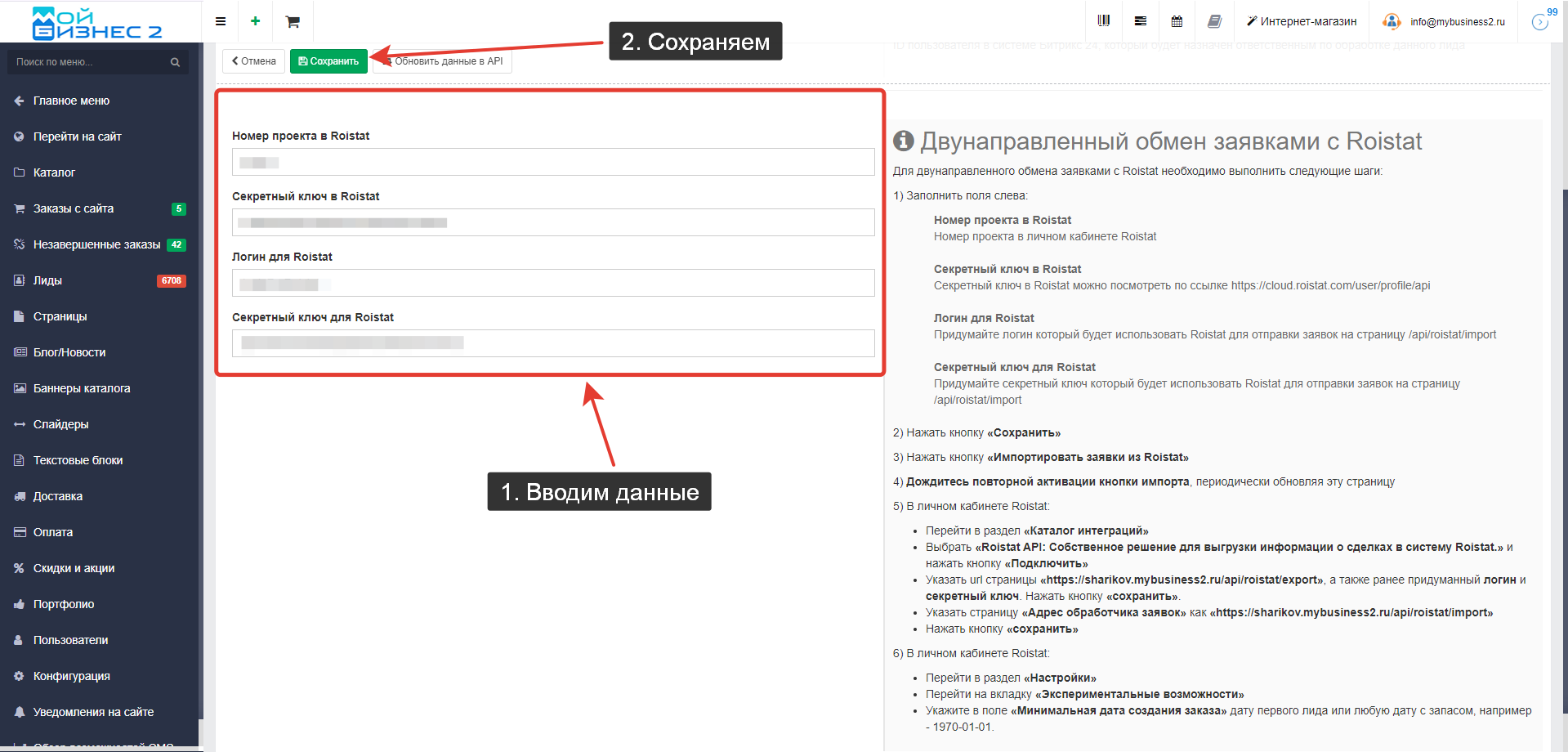 Скрин - настройка интеграции Roistat с МойБизнес2
Скрин - настройка интеграции Roistat с МойБизнес2
4. Импорт заявок из Roistat
После сохранения заполненных данных для интеграции Roistat с МойБизнес2 нажимаем на кнопку "Импортировать заявки из Roistat" и дожидаемся повторной активации кнопки импорта, периодически обновляя эту страницу.
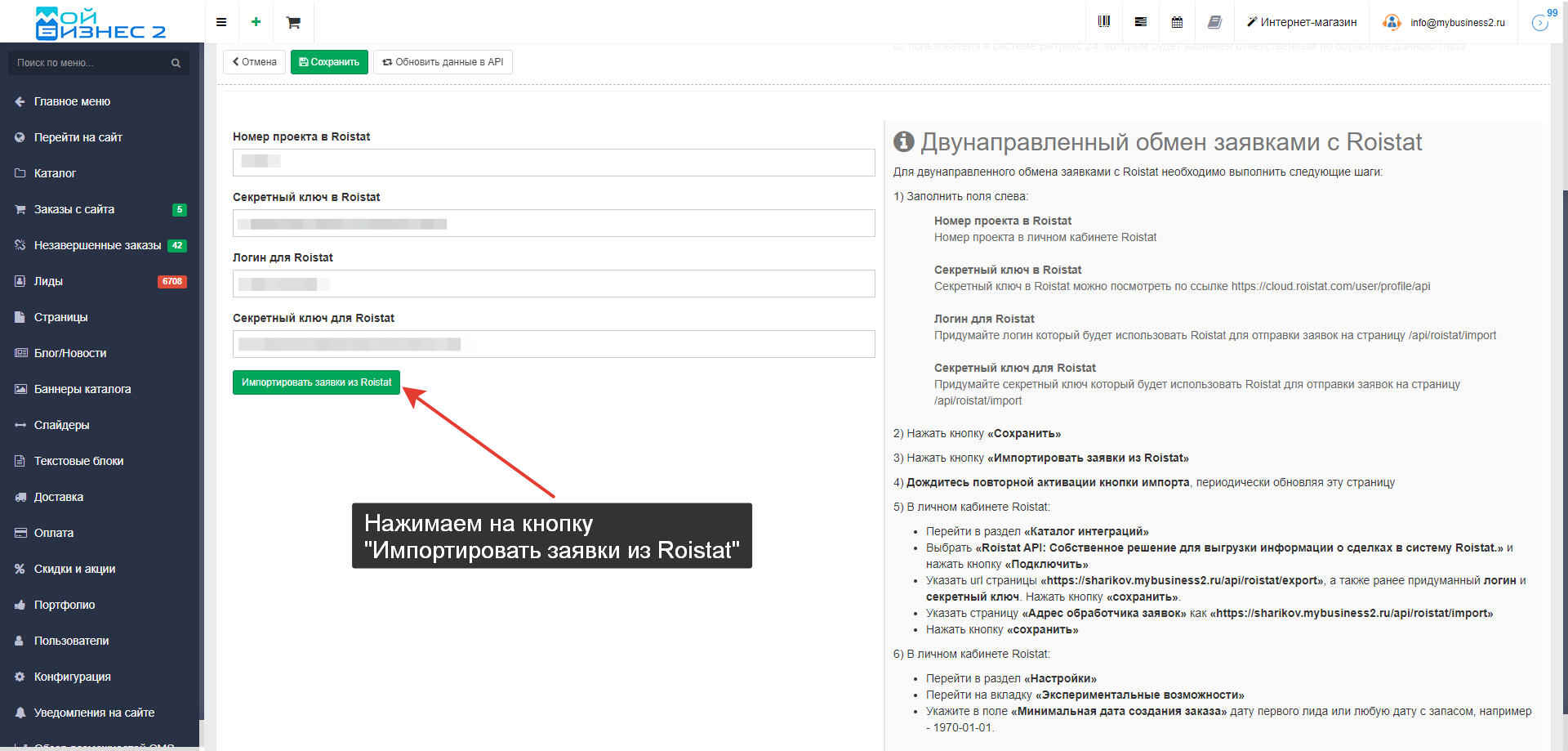 Скрин - импорт заявок из Roistat
Скрин - импорт заявок из Roistat
Далее, выполните следующие действия:
1) В личном кабинете Roistat:
- Перейти в раздел «Каталог интеграций»
- Выбрать «Roistat API: Собственное решение для выгрузки информации о сделках в систему Roistat.» и нажать кнопку «Подключить»
- Указать url страницы «https://demo.mybusiness2.ru/api/roistat/export», а также ранее придуманный логин и cекретный ключ. Нажать кнопку «сохранить».
- Указать страницу «Адрес обработчика заявок» как «https://demo.mybusiness2.ru/api/roistat/import»
- Нажать кнопку «сохранить»
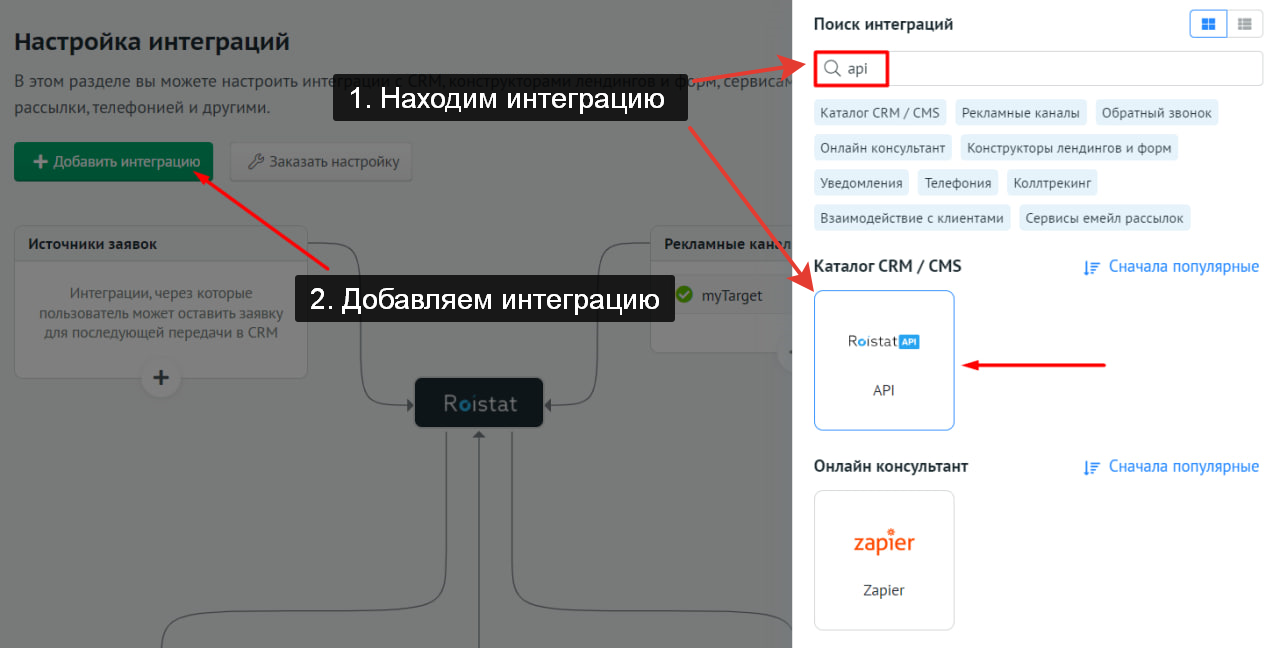 Скрин - подключение интеграции Roistat API
Скрин - подключение интеграции Roistat API
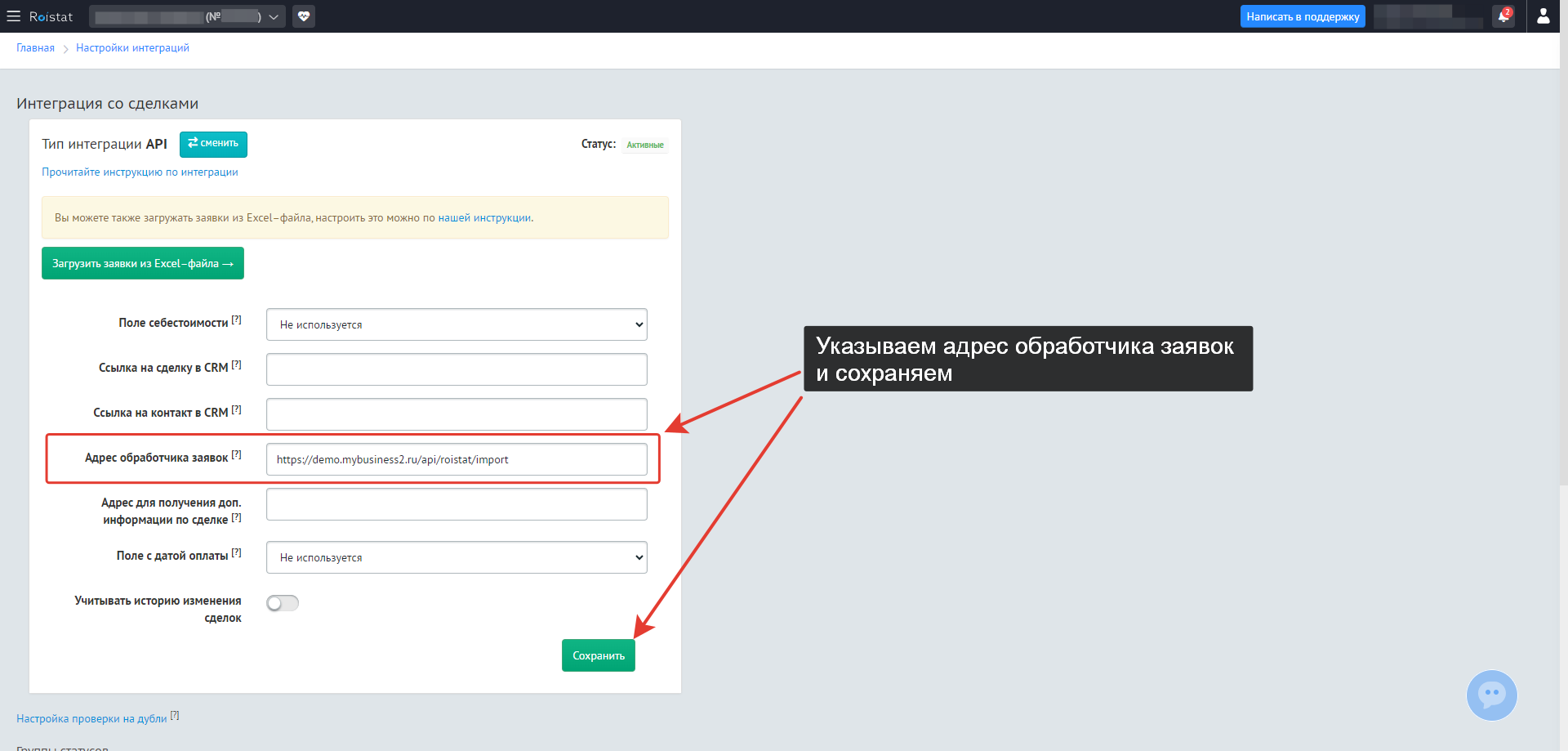 Скрин - настройка и сохранение интеграции Roistat API
Скрин - настройка и сохранение интеграции Roistat API
2) В личном кабинете Roistat:
- Перейти в раздел «Настройки»
- Перейти на вкладку «Экспериментальные возможности»
- Укажите в поле «Минимальная дата создания заказа» дату первого лида или любую дату с запасом, например - 1970-01-01.
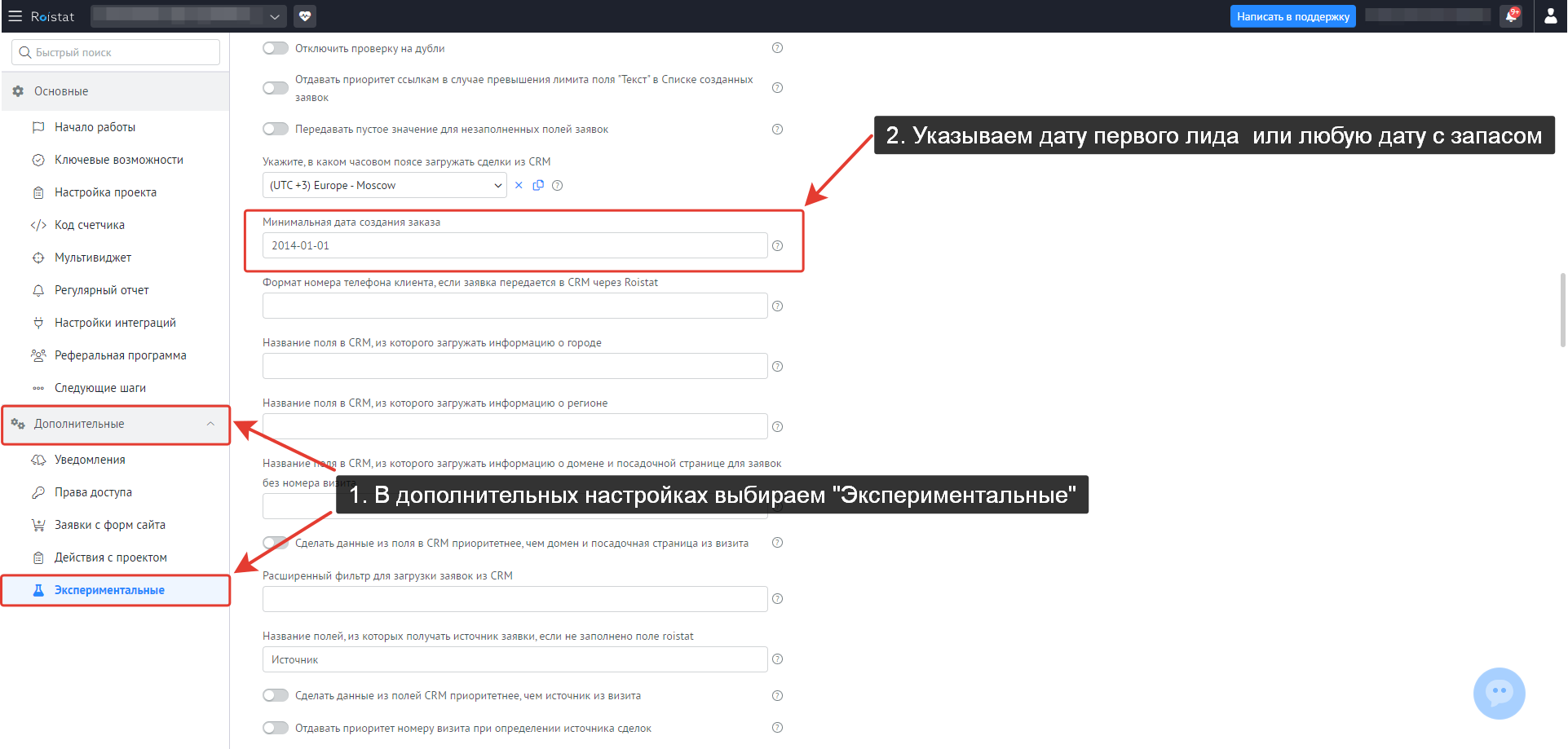 Скрин - указание даты первого лида или любой даты с запасом
Скрин - указание даты первого лида или любой даты с запасом
Вывод: таким образом, с помощью интеграции с Roistat, можно использовать популярный сервис сквозной аналитики.
Похожие статьи
- Как настроить интеграцию с Робокасса
- Настройка интеграции с МойСклад
- Как подключить интеграцию с AMO CRM
- Как настроить интеграцию с Битрикс24
- Как настроить интеграцию с 1С Управление Торговлей 11
- Как настроить интеграцию с ЭДО СБИС
- Интеграция с Яндекс.Маркет
- Интеграция с CloudPayments
- Интеграция с Vendista
- Интеграция с Tilda
- Интеграция со CDEK Pay
- Интеграция со CDEK Доставка